Guide d'installation DSP Shoutcast
Guide d'installation DSP SHOUTcast
Diffusez votre musique en streaming en quelques minutes seulement grâce à Winamp et au plugin SHOUTcast DSP. Utilisez SHOUTcast DSP pour diffuser de la musique sur les serveurs Icecast ou SHOUTcast, disponibles chez Server Room.
Exigences
Pour commencer, vérifions que vous disposez du matériel essentiel. Pour diffuser, vous aurez besoin des composants et/ou logiciels suivants :
Système d'exploitation : Windows Vista, Windows 7, Windows 8, Windows 10
Dernière version de Winamp : Télécharger
Plugin DSP Nullsoft Shoutcast Source pour Winamp : Télécharger
Accès Internet : Bien que la diffusion soit possible avec une connexion Internet 56k, une connexion DSL ou câble est recommandée pour des performances optimales.
Si vous remplissez déjà les conditions requises, veuillez poursuivre votre lecture. Dans le cas contraire, vous pouvez continuer, mais vous risquez de rencontrer des problèmes autres que ceux abordés dans ce tutoriel.
Commençons. Connectez-vous à votre compte Server Room ; vous serez automatiquement redirigé vers le tableau de bord (panneau de contrôle). Vous y trouverez un bouton « Se connecter à Centova » qui vous mènera au panneau de contrôle de votre station SHOUTcast.
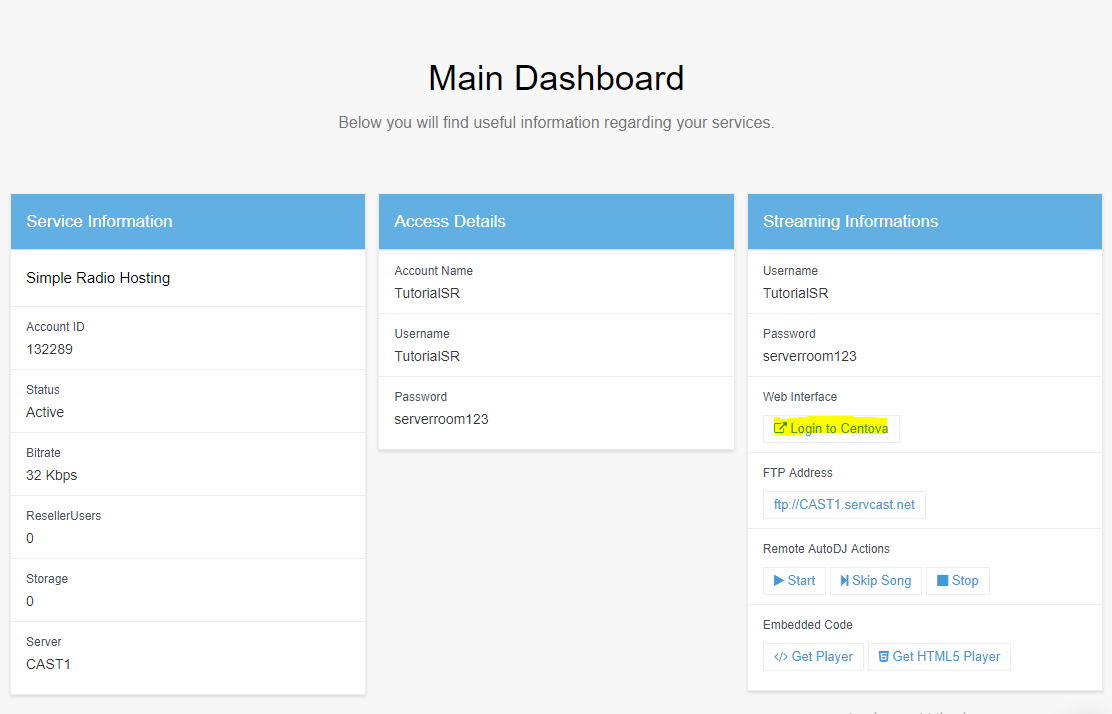
Récupérer les informations de diffusion en continu
Maintenant que vous êtes dans le panneau Centova, cliquez sur le bouton Démarrer dans le menu pour allumer votre station SHOUTcast, puis cliquez sur Liens rapides pour obtenir les informations de la station.
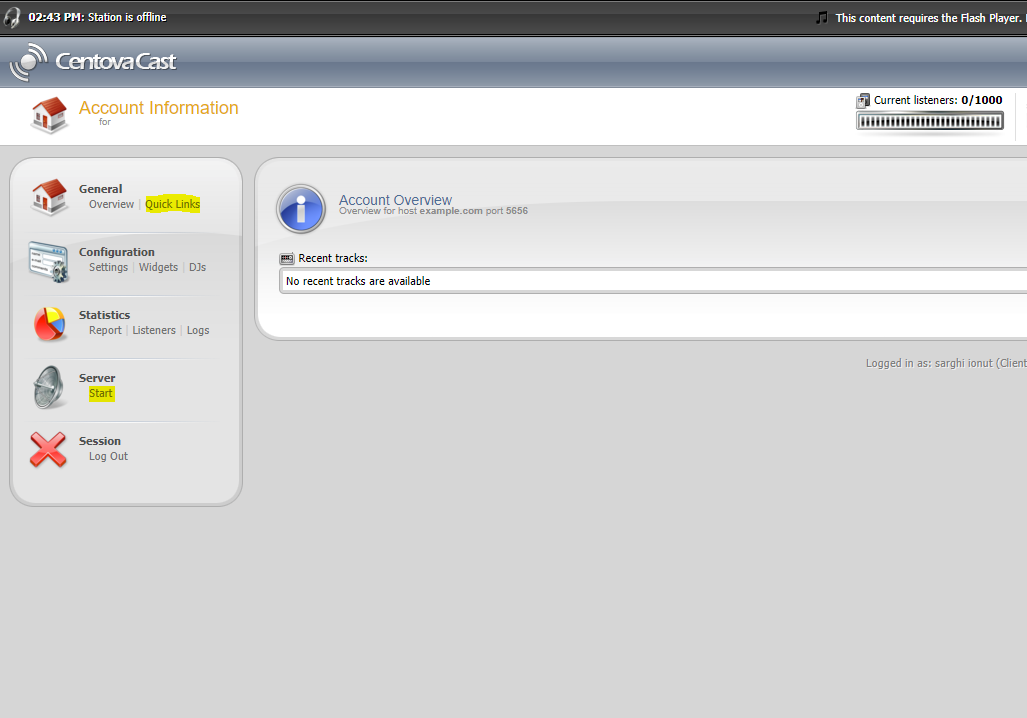
Sur la page Liens rapides, faites défiler jusqu'à la catégorie Connexions aux sources en direct et notez le nom d'hôte et le port du serveur. Vous en aurez besoin ultérieurement pour configurer votre encodeur Winamp.
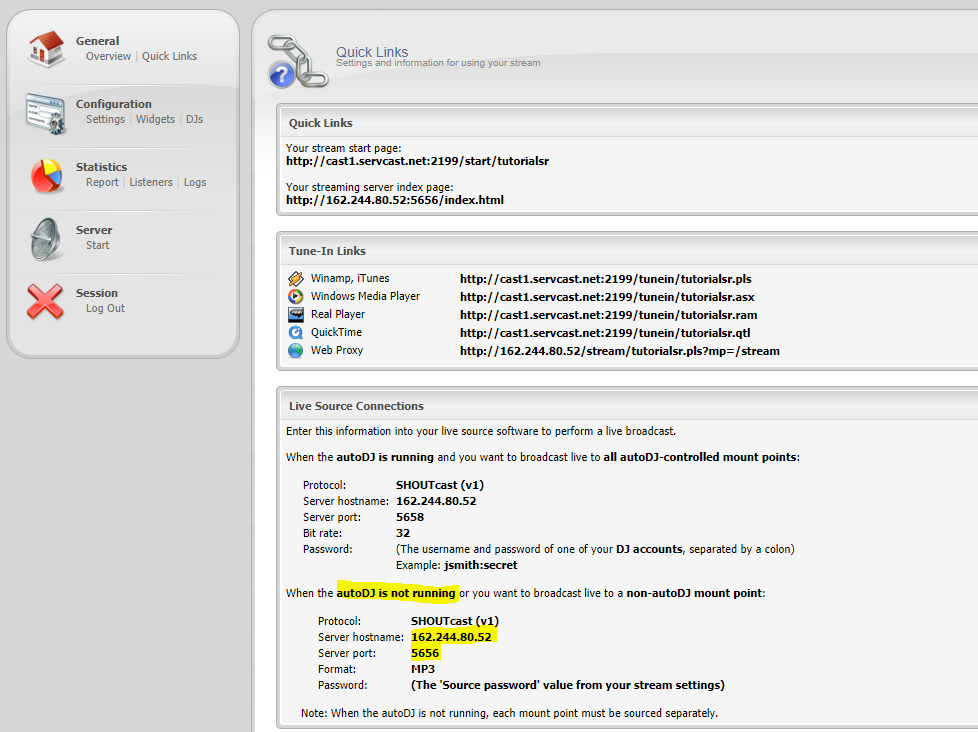
Pour récupérer le mot de passe de streaming, vous devez accéder à la section Paramètres du panneau Centova, puis cliquer sur le petit bouton situé à côté du champ du mot de passe source pour afficher le texte.
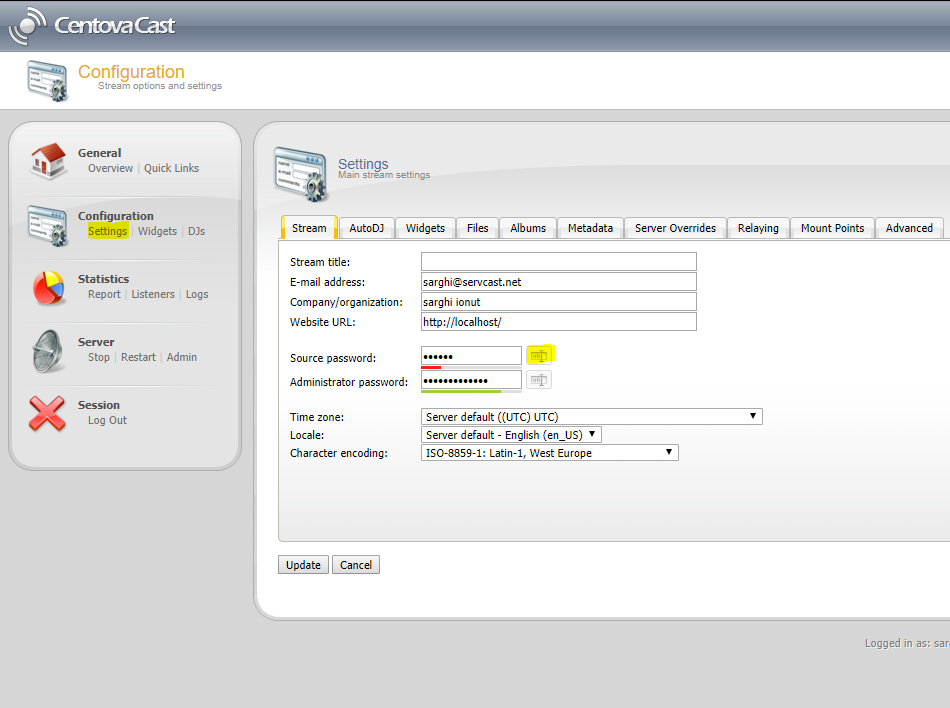
Configurer Winamp avec le DSP SHOUTcast
Vous êtes maintenant prêt à configurer la source Shoutcast pour diffuser vers votre serveur audio de streaming Server Room.
Pour cette étape, vous devez connaître le nom d'hôte de votre serveur, le port de votre serveur et le mot de passe de diffusion que vous avez enregistrés à l'étape 2.
Exécutez le programme d'installation de Winamp que vous avez téléchargé à l'étape 1 et installez le logiciel.
Exécutez le programme d'installation SHOUTcast DSP que vous avez téléchargé à l'étape 1 et installez le logiciel.
Ouvrez le logiciel Winamp depuis le bureau de votre ordinateur.
Appuyez sur CTRL+P sur votre clavier pour ouvrir les Préférences -> Cliquez sur DSP/Effet et double-cliquez sur SHOUTcast Source DSP v2.3.5.
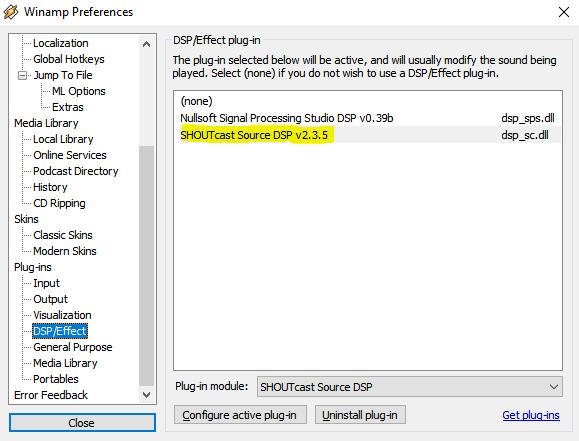
Insérez maintenant les informations requises sur la page DSP que vous venez d'ouvrir.
Ajoutez le nom d'hôte du serveur, le port et le mot de passe de diffusion en continu. Assurez-vous de laisser le champ Nom d'utilisateur vide.
Dans le champ intitulé « Adresse », vous devrez saisir l’adresse de votre serveur Server Room. Celle-ci ne doit pas comporter le préfixe « http:// » ou « www ».
Vous devez ensuite fournir à Shoutcast les informations de port de votre serveur, qui vous ont été communiquées en même temps que l'adresse de votre serveur. Il ne doit s'agir que d'un nombre ; toute autre valeur entraînera une erreur de connexion. Par exemple, 8000 ou 1234 sont des configurations de port correctes. Saisissez ces informations dans le champ « Port ».
Vous devrez également fournir à Shoutcast Source le mot de passe valide de votre serveur Server Room. Ce mot de passe vous a été communiqué en même temps que l'adresse et le port de votre serveur. Vous ne pourrez pas diffuser si vous perdez ou oubliez votre mot de passe ; veillez donc à le conserver en lieu sûr. Ne le divulguez à personne ! Saisissez le mot de passe de votre serveur dans le champ « Mot de passe ». Notez que le mot de passe est masqué ; saisissez-le donc avec soin. Par exemple : changeme ou password1234.
Les autres options affichées à l'écran sont facultatives, mais recommandées. Par défaut, l'option « Connexion au démarrage » est décochée ; cependant, si vous souhaitez lancer la diffusion dès le chargement de Winamp, cochez-la. De même, le délai de reconnexion est par défaut de 30 secondes. Si vous souhaitez que l'extension Shoutcast Source tente de se reconnecter au serveur en cas de déconnexion, définissez cette valeur sur 0. Si vous préférez attendre un certain nombre de secondes avant de vous reconnecter, définissez la valeur de votre choix.
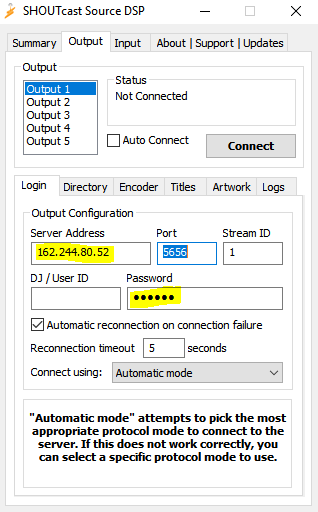
Vous devez maintenant configurer le paramètre « Répertoire » pour votre diffusion. Ce paramètre est facultatif, mais il permettra à votre station d'être référencée sur le site web Nullsoft Shoutcast à l'adresse www.shoutcast.com.
Le paramètre « Répertoire » permet également à vos auditeurs de voir ce qui est diffusé en ce moment et le nom de votre station.
Pour accéder à la configuration du répertoire, cliquez sur le bouton intitulé « Répertoire » situé à droite du bouton « Connexion ».
Vous devriez maintenant voir une fenêtre de dialogue similaire à la capture d'écran ci-dessus. Si vous souhaitez rendre votre station de radio (serveur) publique, c'est-à-dire la faire figurer sur le site web de Nullsoft Shoutcast à l'adresse www.shoutcast.com, cochez la case « Rendre ce serveur public ». Par exemple, si vous diffusez une conférence audio pour votre entreprise et que vous souhaitez que seuls vos collaborateurs y aient accès, décochez cette option. Rendre un serveur privé ne le protège pas par un mot de passe ; il ne sera simplement pas référencé sur le site web de Shoutcast.
Dans le champ « Description », veuillez saisir le titre de votre station de radio ou de votre émission. Par exemple : « Station de radio d'exemple de la salle des serveurs » ou « Johns Music ». Ce champ peut contenir n'importe quel caractère alphanumérique, y compris la ponctuation courante (points, points-virgules, astérisques, etc.).
Dans le champ « URL », veuillez saisir l'adresse du site web de votre station de radio, votre site web personnel ou un site web en rapport avec la diffusion. Par exemple, si vous diffusez une émission-débat sur l'actualité, vous pouvez indiquer l'adresse de votre site web ou celle de http://www.cnn.com. Ce champ doit impérativement commencer par « http:// » (le préfixe « www » est facultatif et dépend de votre serveur web). Une URL correctement formatée ressemblera à : http://www.serverroom.net, http://www.bobsmp3music.com/music/mymusic.html ou http://microsoft.com. Si vous ne possédez pas de site web ou si le contenu de votre site n'est pas pertinent, veuillez indiquer http://www.serverroom.net ou http://www.shoutcast.com, ou laisser ce champ vide.
Dans le champ « Genre », veuillez préciser le type de musique ou de contenu diffusé. Par exemple, pour une émission de débat en direct, indiquez « débat » ou « radio parlée en direct ». Pour une émission de rock, indiquez « Rock », etc.
Le champ « AIM » est destiné aux personnes possédant un compte AOL Instant Messenger, disponible gratuitement sur www.aim.com. Il en va de même pour le champ « ICQ », disponible sur www.icq.com. Ces champs permettent à vos auditeurs de faire des demandes musicales instantanées ou de laisser des commentaires sur votre diffusion. Si vous n'avez pas de compte AIM ou ICQ, ou si vous ne souhaitez pas l'utiliser, veuillez laisser ces champs vides.
Le champ « IRC » est destiné à ceux qui souhaitent connecter leur flux à un serveur IRC (Internet Relay Chat). Si vous n'avez pas de salon de discussion sur un serveur IRC ou si vous ne souhaitez pas l'inclure dans votre flux, veuillez laisser ce champ vide.
Enfin, vous devez indiquer si vous souhaitez afficher le titre et l'artiste de la chanson diffusée. Par défaut, cette option est cochée et nous vous recommandons de la laisser ainsi. Toutefois, dans certains cas, comme pour la diffusion d'une émission de radio en direct, vous pouvez désactiver cette fonction. Vous pouvez également décocher l'option « Auto » à droite des champs « Titre » et « URL ». Ces champs seront alors dégrisés et vous pourrez définir un titre personnalisé pour la chanson diffusée, ainsi qu'une URL différente de celle indiquée précédemment.
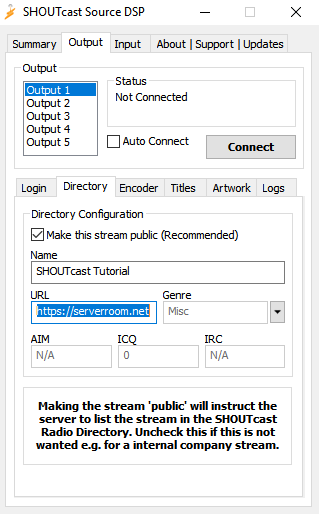
Vous devez maintenant cliquer sur l'onglet intitulé « Encodeur » situé en haut de la source Shoutcast ; la boîte de dialogue s'affichera alors comme ci-dessous.
La configuration de l'encodeur vous permet de spécifier le débit binaire de diffusion de votre flux. Pour une diffusion accessible aux utilisateurs de modem 56k, sélectionnez 24 ou 32 kbit/s. En revanche, pour une diffusion destinée aux utilisateurs DSL ou câble, choisissez un débit compris entre 64 et 128 kbit/s. Diffuser à un débit supérieur à 128 kbit/s est déconseillé, car de nombreux internautes ne peuvent pas recevoir des débits aussi élevés. De plus, cela peut surcharger nos serveurs. Sachez qu'un CD audio standard est encodé à 128 kbit/s ; en augmentant le débit de l'enregistrement original, vous gaspillez inutilement de la bande passante.
Sauf si vous diffusez sur plusieurs serveurs, vous ne devez modifier que les paramètres de l'encodeur 1, car modifier les autres n'aura aucun effet sur votre flux.
Choisissez soigneusement votre débit binaire et assurez-vous d'indiquer à vos auditeurs la vitesse de connexion Internet requise. Notez également que vous pouvez diffuser un signal mono ou stéréo ; ce choix vous appartient.
Remarque : Les forfaits de diffusion radio gratuits sont limités à 32 kbps, veuillez donc sélectionner la valeur appropriée dans les paramètres de l’encodeur.
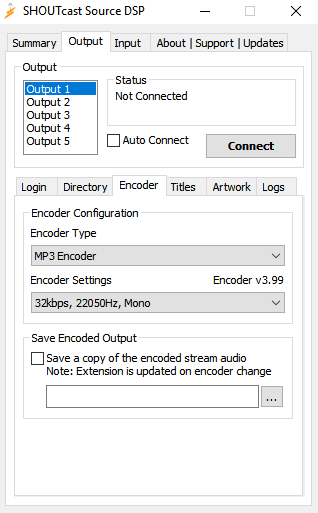
Configurer la source audio
Enfin, vous devrez configurer l'entrée de votre source. Cliquez sur l'onglet « Entrée » situé en haut de la source Shoutcast ; la boîte de dialogue suivante s'affichera.
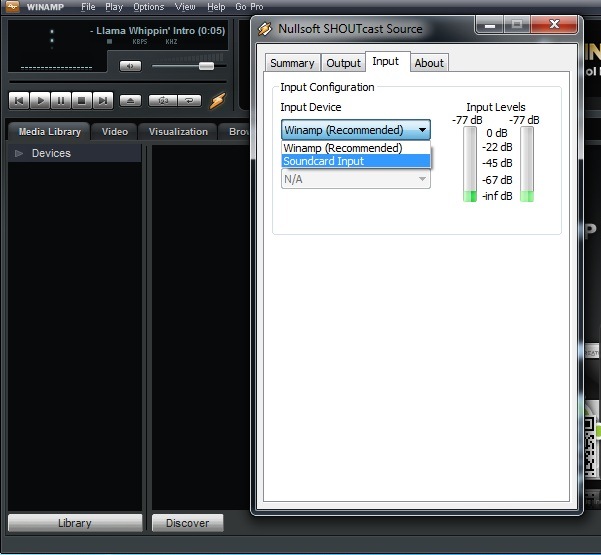
Notez que, par défaut, Winamp est le périphérique d'entrée sélectionné. Cette option diffusera uniquement le son lu dans Winamp, sans diffuser d'autres sons provenant de votre ordinateur. Ce paramètre est recommandé pour la plupart des utilisateurs, notamment ceux qui souhaitent simplement écouter une liste de lecture musicale sans utiliser d'autres sources.
Vous pouvez également choisir de diffuser via l'entrée de votre carte son, ce qui vous permettra de diffuser non seulement le son lu dans Winamp, mais aussi tous les autres sons produits par votre ordinateur, y compris le son capté par votre microphone. Les utilisateurs avancés peuvent même connecter une table de mixage à l'entrée ligne de leur carte son pour diffuser un mélange de musique et de voix. L'entrée de la carte son est particulièrement appréciée des utilisateurs de Shoutcast pour les stations de radio en ligne.
Pour utiliser l'entrée de la carte son, vous devez d'abord la sélectionner dans le menu déroulant. Notez que le menu déroulant « Paramètres d'entrée » est désormais disponible.
Pour une qualité sonore optimale, sélectionnez 44100 Hz, Stéréo comme paramètre d'entrée.
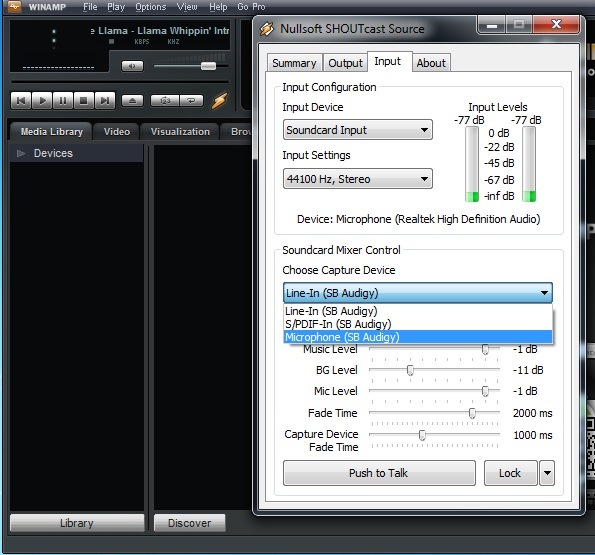
Dans le champ Entrée micro, sélectionnez l'entrée de votre carte son que vous utiliserez comme source. Si vous utilisez un microphone d'ordinateur standard, sélectionnez Microphone. Si vous utilisez une table de mixage, un lecteur CD externe ou tout autre périphérique audio non connecté à l'entrée microphone de votre carte son, sélectionnez Entrée ligne.
Cliquez maintenant sur le bouton « Ouvrir le mixeur » situé à droite du champ « Entrée micro ». Le mixeur Windows s'ouvrira et vous permettra de configurer votre carte son. Assurez-vous d'avoir coché l'option correspondante dans les paramètres d'enregistrement de votre carte son (par exemple : « Mixage stéréo », « Mixage audio », « Ce que vous entendez », etc.). Si vous ne trouvez pas cette option, consultez la documentation de votre carte son.
Comme les cartes son ne sont pas toutes identiques, leur configuration et/ou la formulation des commandes peuvent différer de celles présentées ci-dessus. En cas de problème de configuration, veuillez consulter la documentation de votre carte son.
Une fois cette configuration effectuée, vous pouvez fermer Windows Mixer.
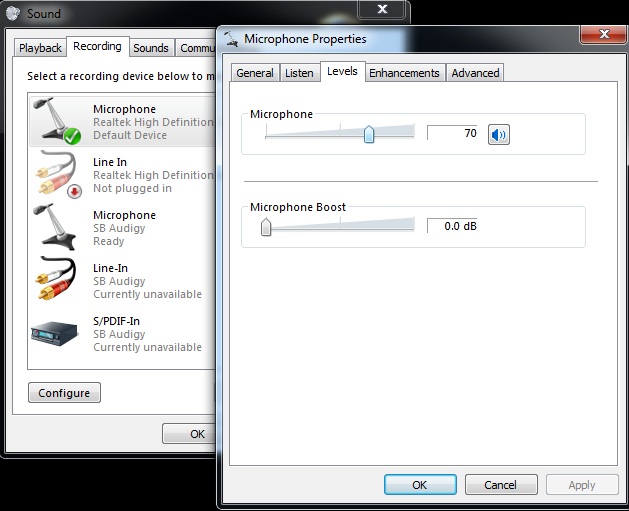
Écoutez votre flux
Vous pouvez maintenant retourner à votre panneau Centova, accéder à l'onglet Liens rapides et écouter votre flux depuis votre page de démarrage.
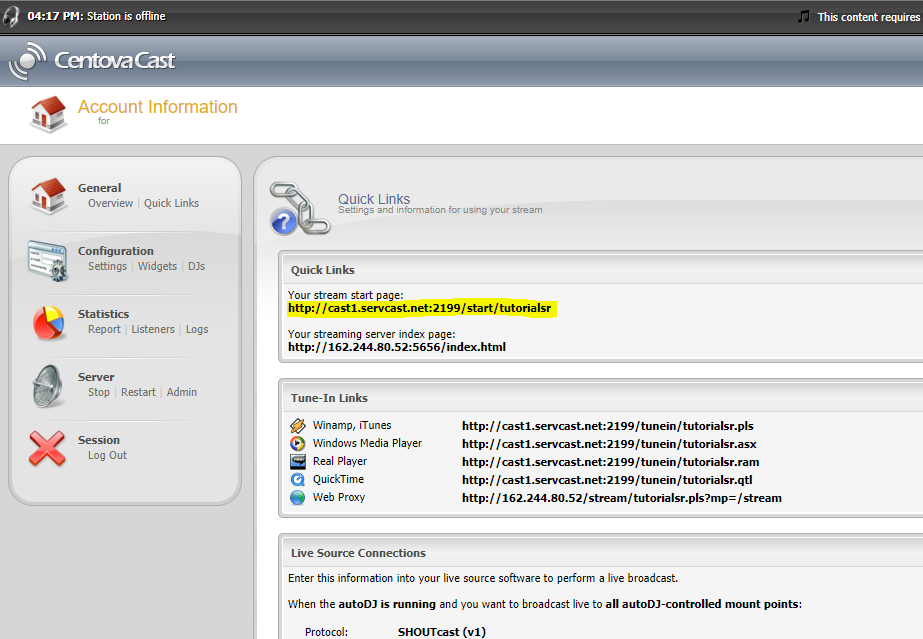
Félicitations!
Vous êtes maintenant prêt à vous connecter à votre serveur audio de streaming et à tester vos paramètres de diffusion. Pour ce faire, cliquez sur l'onglet « Sortie » en haut de la fenêtre Source Shoutcast, puis sur le bouton « Connecter ». Si vous avez choisi d'utiliser le microphone comme deuxième entrée (pour commenter votre musique), vous pouvez retourner à la boîte de dialogue « Entrée » qui vous proposera des options supplémentaires, comme une fonction de commentaire vocal pour vos interventions en direct. Vous pouvez également ajuster les niveaux sonores dans cette boîte de dialogue selon vos besoins. Bon streaming !
Saviez-vous que nous vendons des services de streaming ?
Nos services de streaming audio et vidéo incluent des connexions illimitées, une bande passante illimitée et bénéficient du soutien de notre équipe d'assistance experte disponible 24h/24 et 7j/7 !